
Особенности сервиса 1С:ФинОтчетность
Корпоративные заемщики – организации и индивидуальные предприниматели - обязаны регулярно отчитываться перед своими кредиторами. Представленная отчетность заемщика позволяет банкам контролировать финансовое положение клиентов и снижать риски по обслуживанию кредитов.
Состав отчетности заемщика зависит от требований конкретного банка, от категории заемщика, от периода составления и может включать:
-
бухгалтерскую и налоговую отчетность;
-
расшифровки по счетам бухгалтерского учета;
-
скан-образы договоров и других документов;
-
прочие справки и документы.
Подготовку, подписание и отправку такой отчетности приходится повторять многократно, например, в тех случаях, когда:
-
кредит долгосрочный;
-
организация взяла кредиты в нескольких банках одновременно;
-
банк требует отчетность по всем участникам, входящим в группу компаний.
Таким образом, представление отчетности кредиторам требует значительных ресурсов финансовой службы предприятия.
В учетных решениях 1С доступен сервис 1С:ФинОтчетность, который призван упростить подготовку и передачу отчетности в кредитные организации и другим получателям отчетности (например, лизинговым и факторинговым компаниям).
Список партнеров, подключенных к сервису, постоянно расширяется. Полный список возможных получателей доступен непосредственно в сервисе.
Особенности сервиса 1С:ФинОтчетность:
-
быстрый выбор требуемого комплекта отчетов для конкретного получателя отчетности;
-
возможность формирования и отправки отчетности по группе компаний;
-
возможность заполнения отчетности по данным учетной системы, через загрузку отчетности, сформированной в других базах и/или программах 1С, а также путем присоединения внешних файлов;
-
обеспечение онлайн-передачи данных в зашифрованном виде с усиленной квалифицированной электронной подписью. Для отправки пакета отчетов можно использовать любой имеющийся у пользователя сертификат электронной подписи (не обязательно полученный от фирмы 1С). Исключение – отчетность в Сбербанк, для подписания и отправки которой используется специальный токен (флешка). Сбербанк предоставляет такой токен всем своим клиентам для подписания документов в собственном сервисе и для отправки платежных поручений через 1С:ДиректБанк;
-
настройка отправки отчетности по получателям и срокам для отражения в списке Задачи организации.
В настоящее время сервис 1С:ФинОтчетность доступен в программах: «1С:Бухгалтерия 8» (редакции 3.0), «1С:ERP Управление предприятием» и «1С:Комплексная автоматизация 2», как в локальных версиях, так и в облачном сервисе 1С:Фреш. Также сервис входит в состав всех отраслевых решений, которые фирма 1С и ее партнеры разрабатывают на основе указанных программ.
Зарегистрированным пользователям сервис поставляется бесплатно.
Начало работы в сервисе 1С:ФинОтчетность
Доступ к сервису 1С:ФинОтчетность осуществляется по одноименной гиперссылке из раздела Банк и касса – Финансы (рис. 1).
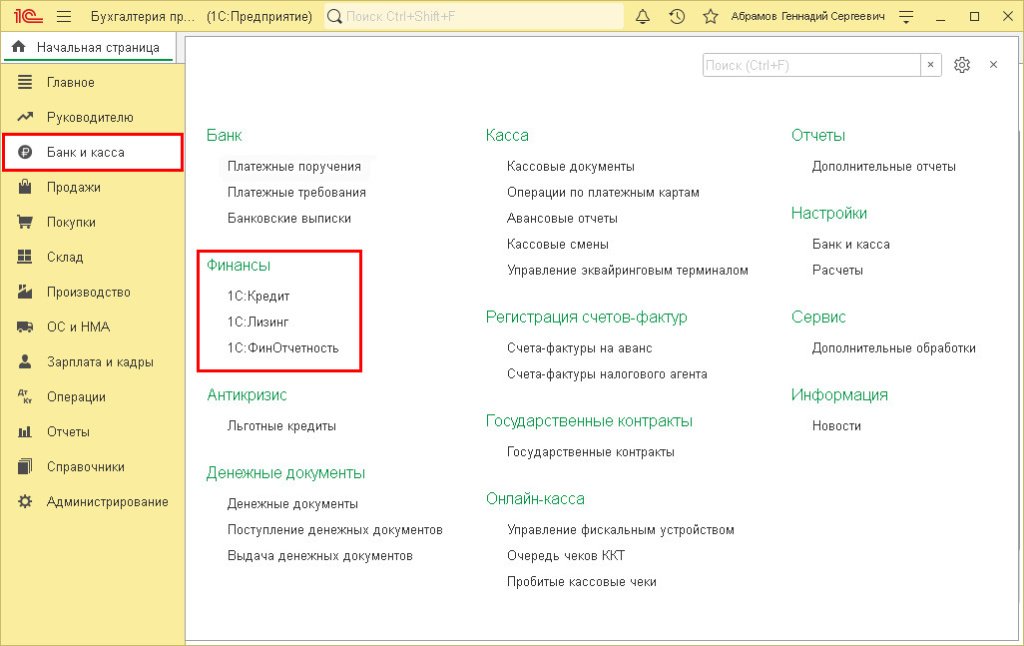
Рис. 1. Доступ к сервису 1С:ФинОтчетность
В простом интерфейсе «1С:Бухгалтерии 8» сервис 1С:ФинОтчетность доступен из раздела Деньги.
По кнопке Создать открывается стартовая форма Новый пакет 1С:ФинОтчетности (рис. 2), где следует указать:
-
организацию, по которой составляется отчетность. Если отчетность составляется по группе компаний, то следует указать основную компанию группы, а дочерние компании можно добавить на следующем шаге;
-
получателя отчетности (выбирается из выпадающего списка банков и других организаций, подключенных к сервису 1С:ФинОтчетность);
-
период составления отчетности;
-
наименование пакета отчетности. Каждый получатель отчетности может зарегистрировать в сервисе несколько вариантов комплекта отчетов, которые ему необходимы в разных ситуациях. В этом случае при создании нового пакета отчетности следует выбрать требуемый вариант комплекта отчетности. Например, для АО «Райффайзенбанк» доступны 5 вариантов комплекта отчетности, в том числе для сегментов крупного, среднего и малого бизнеса. А для ПАО Сбербанк – свой комплект отчетов, именуемый Бухгалтерская отчетность для Сбербанка.
По умолчанию в стартовой форме установлен флаг Автоматически заполнить по данным учета. Такая настройка позволяет при создании пакета отчетов сразу же их и заполнить по данным учетной системы.
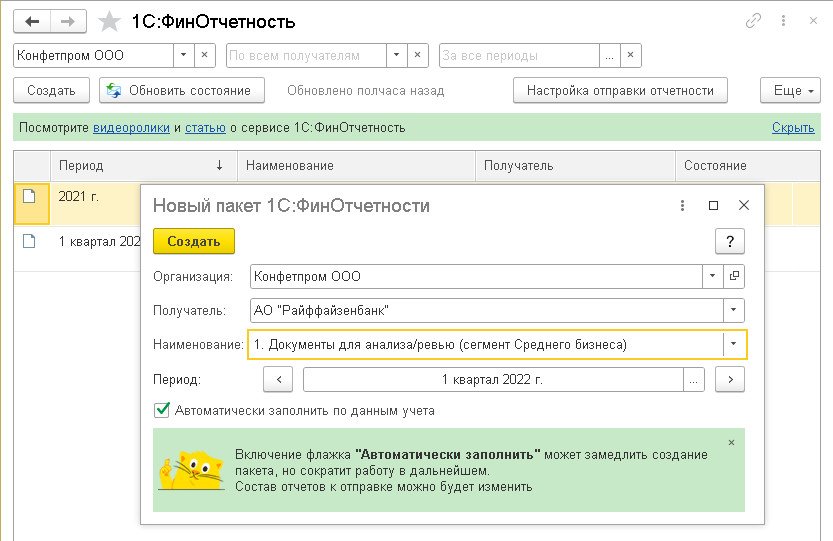
Рис. 2. Создание комплекта отчетности заемщика
После заполнения стартовой формы Новый пакет 1С:ФинОтчетности по кнопке Создать выполняется переход непосредственно в форму пакета отчетов.
Формирование пакета отчетов для группы компаний
Новый пакет отчетов заемщика формируется для основной компании группы, которая была указана на предыдущем шаге. Чтобы включить в комплект отчетность других участников группы, следует нажать на кнопку Добавить компанию и выбрать компанию:
-
из справочника Организации, если учет ее деятельности ведется в текущей информационной базе (рис. 3). По умолчанию в форме выбора организаций установлен флаг Автоматически заполнить по данным учета. Это позволяет сразу заполнить отчетность для добавляемой в группу компании;
-
из справочника Контрагенты, если учет ее деятельности ведется в другой программе. В этом случае автоматическое заполнение отчетов по данным учета будет недоступно. Отчетность таких компаний необходимо подготовить в соответствующих программах, сохранить в виде внешних файлов, которые и приложить к общему пакету отчетности.
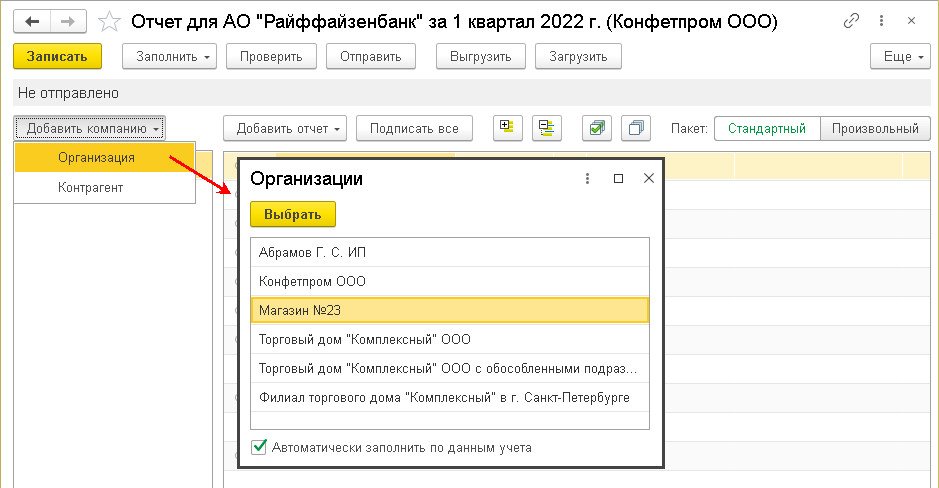
Рис. 3. Включение отчетности других компаний группы
Если разные компании группы ведут учет в разных информационных базах системы программ «1С:Предприятие», то каждая компания может подготовить отчетность в своей базе. Затем с помощью кнопок Выгрузить/Загрузить, расположенных в командной строке формы пакета отчетов, подготовленную отчетность можно передать в общий пакет по всей группе компаний.
Состав пакета отчетов
Перечень отчетов, входящих в пакет, формируется в сервисе 1С:ФинОтчетность автоматически и может зависеть:
-
от периода представления;
-
получателя отчетности и выбранного варианта отчетности;
-
вида компании (юридическое лицо или ИП);
-
используемой системы налогообложения.
Требования к конкретному отчету можно просмотреть, перейдя по ссылке Описание.
При необходимости можно вручную добавить отчет в перечень с помощью кнопки Добавить отчет.
Начиная с версии 3.0.107 в «1С:Бухгалтерии 8» можно выборочно исключать отчеты из стандартного пакета, предлагаемого в сервисе 1С:ФинОтчетность. Для этого достаточно снять флаг для того отчета, который не планируется к отправке в банк (рис. 4).
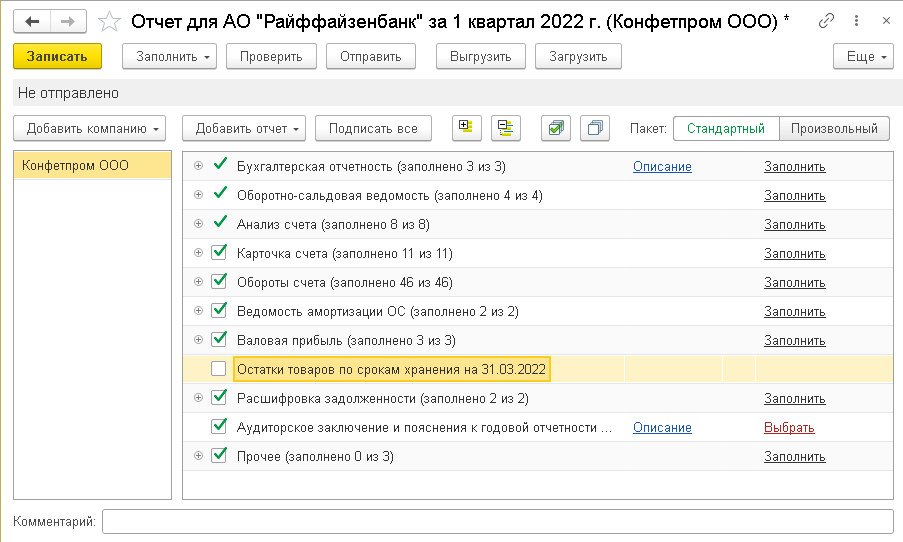
Рис. 4. Исключение необязательного отчета
Такая возможность может потребоваться, например, в тех случаях, когда:
-
отчет уже передавался в банк ранее и нет необходимости повторять его отправку в текущем пакете;
-
у компании отсутствует указанный документ;
-
у компании отсутствуют данные для заполнения указанной отчетности.
Получатель отчетности, подключенный к сервису 1С:ФинОтчетности, может заранее указать, какие отчеты должны быть ему отправлены в любом случае, а какие можно исключить. В этом случае в форме пакета отчетов добавлен режим формирования пакета Стандартный или Произвольный.
В Стандартном режиме для отчетов, которые обязательно должны входить в пакет (например, для Бухгалтерской отчетности на рис. 4), флаг отключить не получится (чекбокс недоступен).
Режим Произвольный позволяет включить/исключить все отчеты. Этот режим используется в основном для нестандартных случаев. Например, если часть отчетов пользователи уже отправляли в банк ранее (по другим каналам, не через 1С:ФинОтчетность), а теперь необходимо отправить оставшиеся отчеты, заполняемые по данным информационной базы 1С.
Особенности заполнения пакета отчетов
Способы заполнения отчетов зависят от их вида:
-
регламентированные отчеты (бухгалтерская отчетность и налоговые декларации);
-
отчеты, формируемые по данным учета;
-
дополнительные документы.
Бухгалтерская и налоговая отчетность
Способ заполнения регламентированного отчета выбирается из списка значений, который открывается по ссылке Выбрать (рис. 5):
-
Из 1С-Отчетности... При выборе данного способа открывается доступ к списку регламентированных отчетов, ранее созданных в едином рабочем месте 1С-Отчетность;
-
Файл с диска... – в этом случае открывается стандартный диалог выбора файла с диска;
Как правило, банкам требуется передать годовую бухгалтерскую отчетность и налоговые декларации с отметками ФНС о приеме. Если в текущей базе подключен сервис 1С-Отчетность, то эта информация будет передаваться автоматически.
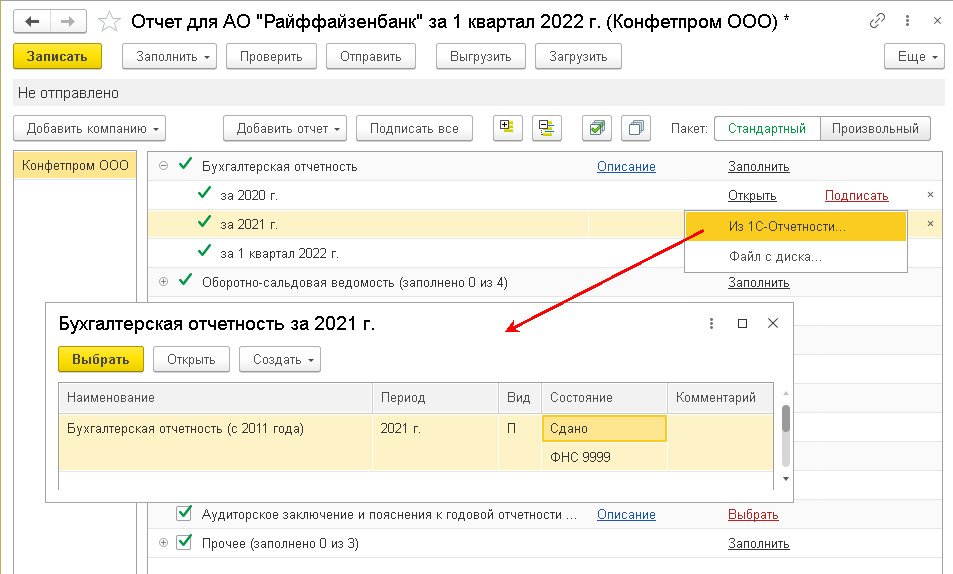
Рис. 5. Подбор регламентированного отчета из «1С-Отчетности»
Если отчетность представляется в ФНС с помощью сторонних сервисов, то отчеты с отметкой о приеме ФНС следует выгрузить из этих сервисов и приложить к пакету отчетности как внешние файлы. Таким образом, банк получает не только копии указанных форм отчетности, но и подтверждение их приема в ФНС.
Промежуточная бухгалтерская отчетность представляется без отметки ФНС.
Отчеты, формируемые по данным учета
Если учет компании ведется в текущей базе «1С:Бухгалтерии 8», то отчеты по счетам бухучета (ОСВ, ОСВ по счету, Анализ счета, Карточка счета и другие стандартные отчеты) заполняются автоматически по данным учета и после выгрузки сохраняются в файлах, присоединенных к пакету отчетности. Для автоматического заполнения отдельного отчета следует перейти по ссылке Заполнить и выбрать значение По данным учета (рис. 6). Отчет заполняется в соответствии с настройками, зарегистрированными в сервисе для конкретного получателя 1С:ФинОтчетности.
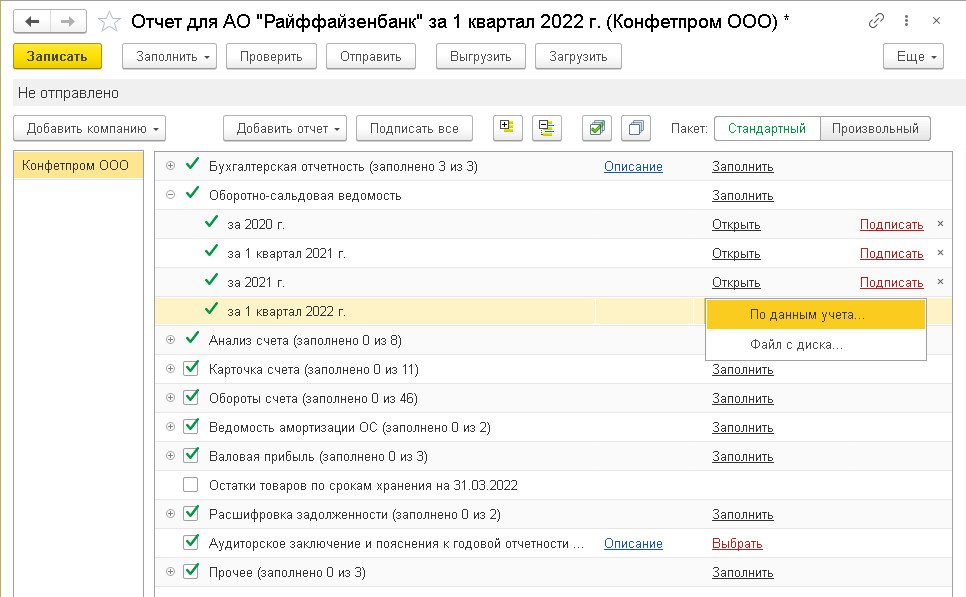
Рис. 6. Заполнение расшифровки по счетам бухучета
При интерактивном открытии отчета, формируемого по данным учета из сервиса 1С:ФинОтчетности, в командной строке дополнительно отображается кнопка Выгрузить (рис. 7), при нажатии на которую отчет сохраняется в файл и присоединяется к пакету отчетности в формате MS Excel.
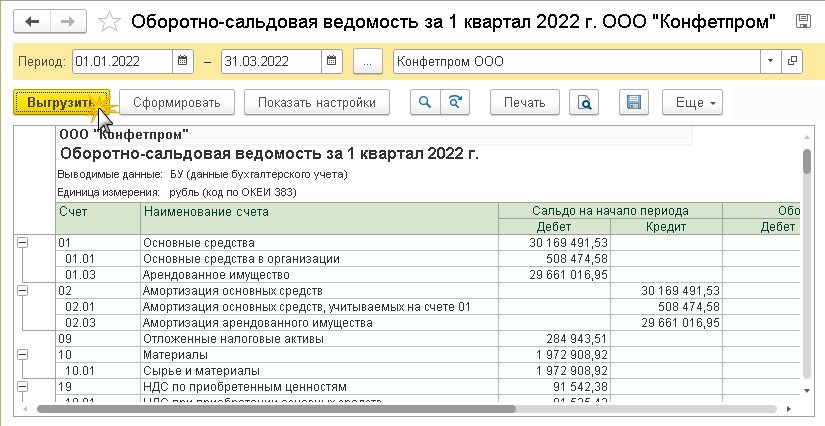
Рис. 7. Выгрузка расшифровки по счетам бухучета в файл
Для автоматического заполнения всех отчетов, включенных в комплект отчетности, предназначена кнопка Заполнить, расположенная на верхней командной панели формы пакета отчетности (рис. 8). Данная кнопка не потребуется, если при создании пакета отчетов они были сразу заполнены по данным учета согласно настройкам, указанным в стартовой форме или при добавлении компаний из справочника Организации.
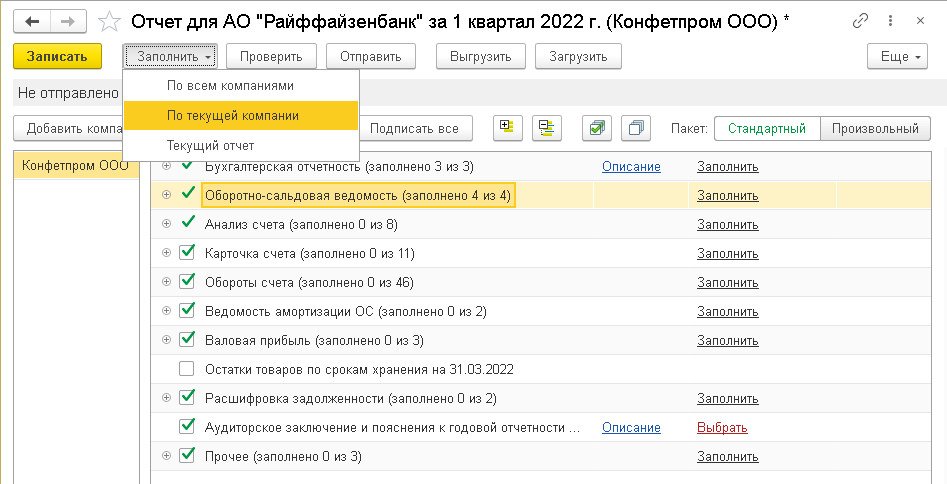
Рис. 8. Автоматическое заполнение всех отчетов
Отчеты, заполненные по данным учета и присоединенные к пакету отчетности заемщика, открываются для просмотра по ссылке Открыть (см., например, рис. 6). Если требуется заменить отчет (например, из-за внесенных изменений в данные учета), то сначала следует удалить присоединенный отчет, нажав на пиктограмму с «крестиком», а затем заново заполнить и выгрузить отчет.
Дополнительные документы
В составе отчетности заемщика кредиторы могут запрашивать справки из ФНС и других банков, скан-копии договоров и приказов, учредительные и другие документы. Прочие справки и документы можно выбрать из присоединенных файлов к справочникам и документам текущей базы либо вложить как внешние файлы.
Способ выбора дополнительного документа выбирается из списка значений, который открывается по ссылке Выбрать (рис. 9):
-
Файл с диска... – в этом случае открывается стандартный диалог выбора файла с диска;
-
Присоединенный файл – открывается окно выбора файлов, присоединенных в текущей базе. После выбора одного или нескольких присоединенных файлов по кнопке Выбрать файлы включаются в пакет отчетности.
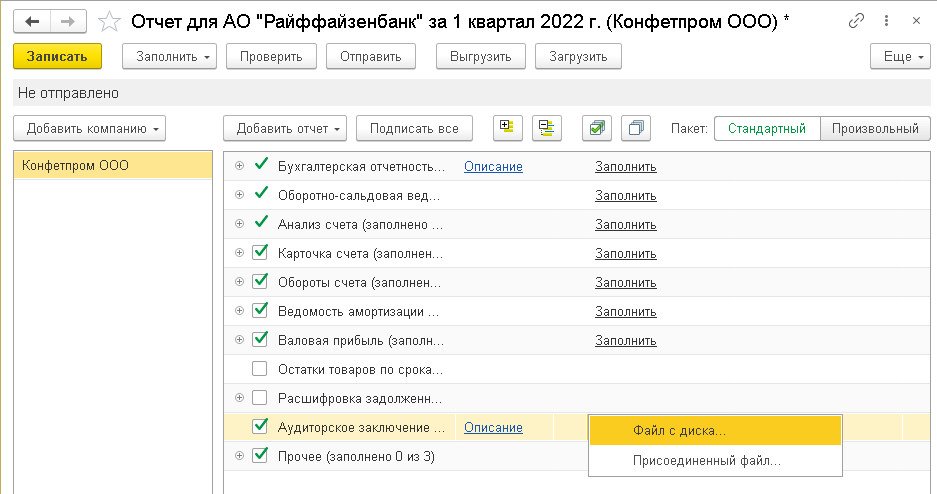
Рис. 9. Включение в пакет отчетности дополнительных документов
Подписание и отправка пакета отчетов
Подготовленный пакет отчетов необходимо подписать усиленной квалифицированной электронной подписью. По кнопке Подписать все можно подписать все отчеты и документы, входящие в пакет (рис. 10). Чтобы подписать конкретный отчет, следует перейти по ссылке Подписать.
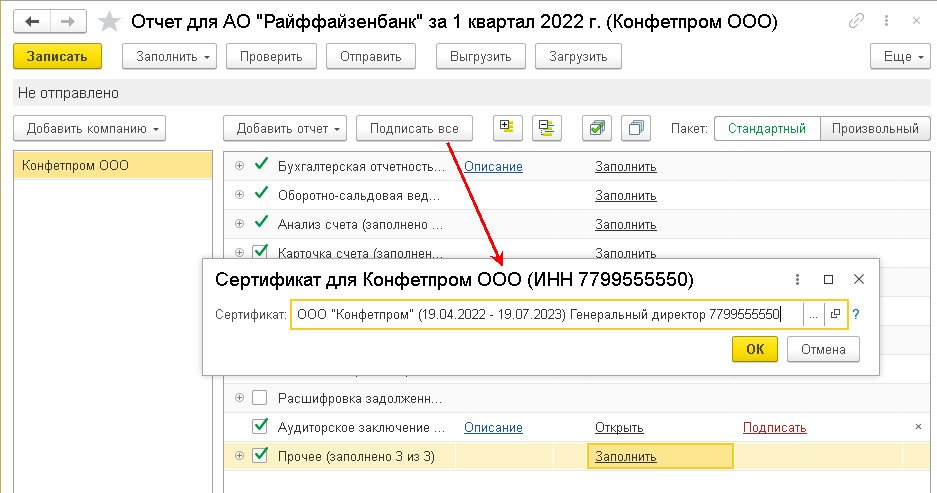
Рис. 10. Подписание пакет отчетности
Для подписания можно использовать любой имеющийся у пользователя сертификат электронной подписи, в том числе предоставляемый фирмой 1С (1С-Отчетность, 1С-ЭДО, 1С:Подпись) или другими сторонними сервисами.
Отчетность для Сбербанка подписывается сертификатом, находящимся на токене. Об особенностях составления отчетности в Сбербанк см. ниже.
Участники группы компаний, которые ведут учет в отдельных базах, могут подготовить и подписать пакеты отчетности каждая в своей базе, выгрузить их в zip-архивы, а затем загрузить в общий пакет отчетности в базу основной компании группы.
Если по требованиям банка отчеты по всем компаниям группы необходимо заверить подписью основной компании группы, то в командной строке формы пакета отчетов появится кнопка Подписать, воспользовавшись которой уполномоченный представитель основной компании сможет подписать отчеты по всем компаниям.
После подписания пакет отчетности можно проверить (кнопка Проверить) и отправить получателю по кнопке Отправить. Все отчеты передаются в зашифрованном виде.
При отправке состояние пакета отчетности меняется и принимает значение Отправлено. Состояние пакетов отчетности можно отслеживать в форме списка 1С:ФинОтчетности. Обновить состояния пакета отчетности можно по кнопке Обновить состояние.
Получив пакет отчетности, банк направляет соответствующее уведомление в организацию. Состояние пакета отчетов принимает значение Доставлено. После того как сотрудники банка проанализируют отчетность, от банка приходит протокол. И если у банка нет вопросов, то состояние пакета отчетности принимает значение Сдано. По одноименной ссылке можно открыть и просмотреть протокол приема.
Если же у банка есть замечания к отчетности, то состояние принимает значение Отклонено (рис. 11).
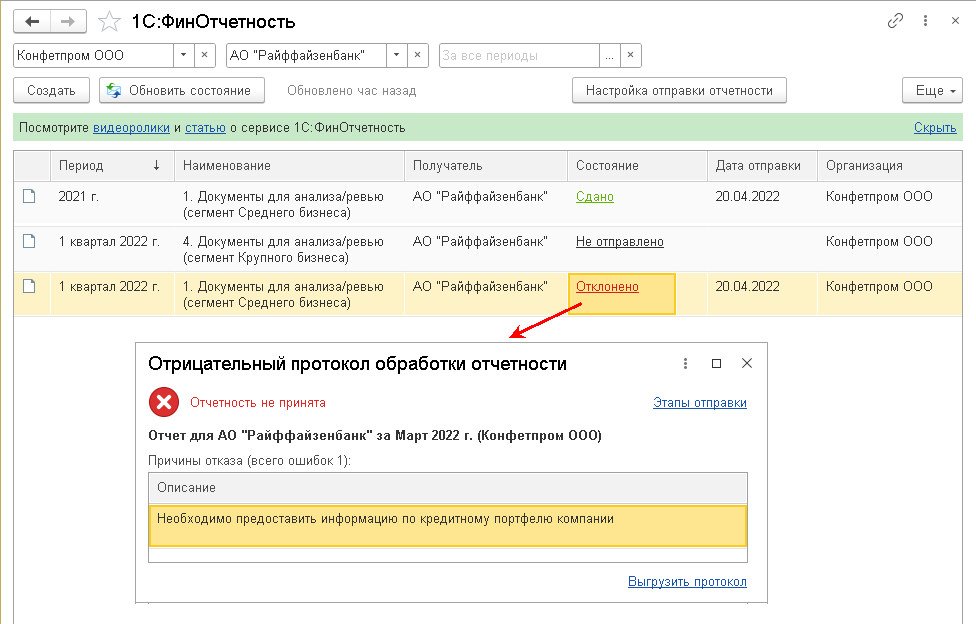
Рис. 11. Статусы отправленной в банк отчетности
По одноименной ссылке можно перейти к просмотру отрицательного протокола обработки отчетности. Указанные замечания требуется устранить, затем подписать исправленный пакет отчетности и повторно отправить его в банк.
Настройка отправки отчетности
После отправки пакета финотчетности, для которого банком или другим кредитором установлены сроки регулярного представления (например, каждый квартал), в сервисе автоматически создается настройка отправки отчетности. В результате этой настройки в списке Задачи организации (раздел Главное – Задачи) будут появляться соответствующие напоминания.
При необходимости изменить настройки отправки отчетности можно по одноименной кнопке, расположенной в командной строке формы списка 1С:ФинОтчетность (см. рис. 11).
В открывшейся форме Настройка отправки 1С:ФинОтчетности следует выбрать требуемую настройку и скорректировать форму Настройка сроков сдачи (рис. 12).
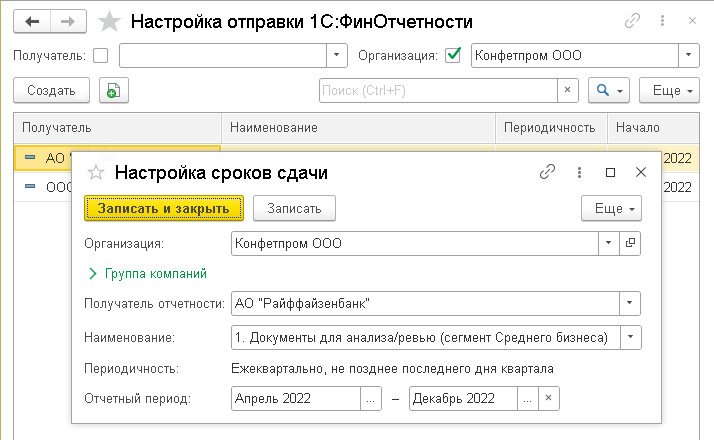
Рис. 12. Настройка отправки 1С:ФинОтчетности
В соответствии со сроками, указанными в настройках, в списке Задачи организации появляются напоминания по представлению финансовой отчетности кредиторам (рис. 13). Перейти к формированию пакета отчетов можно непосредственно из списка Задачи организации, кликнув мышью по соответствующей задаче.
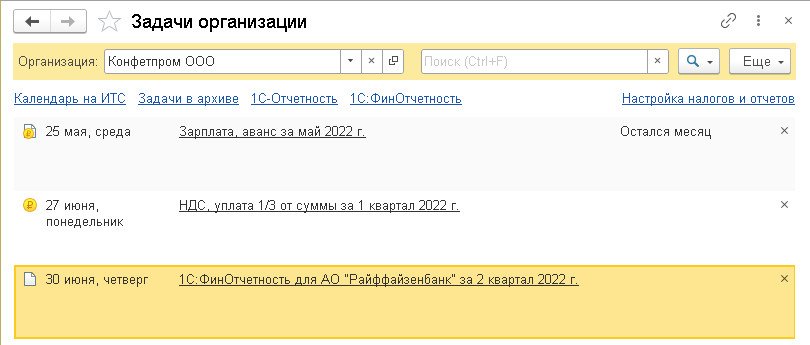
Рис. 13. Отчетность заемщика в списке задач организации
Отчетность в Сбербанк
Работа с отчетностью для Сбербанка принципиально не отличается от работы с отчетностью для других получателей, хотя и имеет свои особенности.
Например, в стартовой форме при выборе Бухгалтерской отчетности для Сбербанка отсутствует флаг Автоматически заполнить по данным учета (рис. 14).
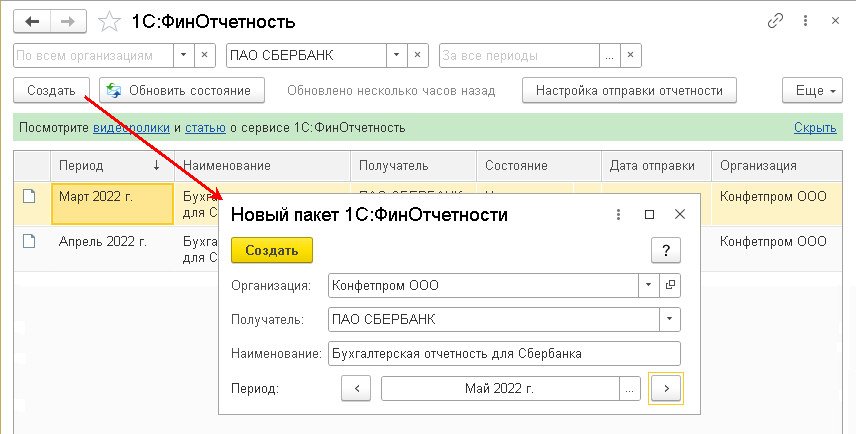
Рис. 14. Стартовая форма для отчетности в Сбербанк
Автоматическое заполнение по данным учета доступно из формы пакета отчетов по кнопке Заполнить. Данная команда позволяет заполнить как всю отчетность сразу, так и только текущий отчет (рис. 15).
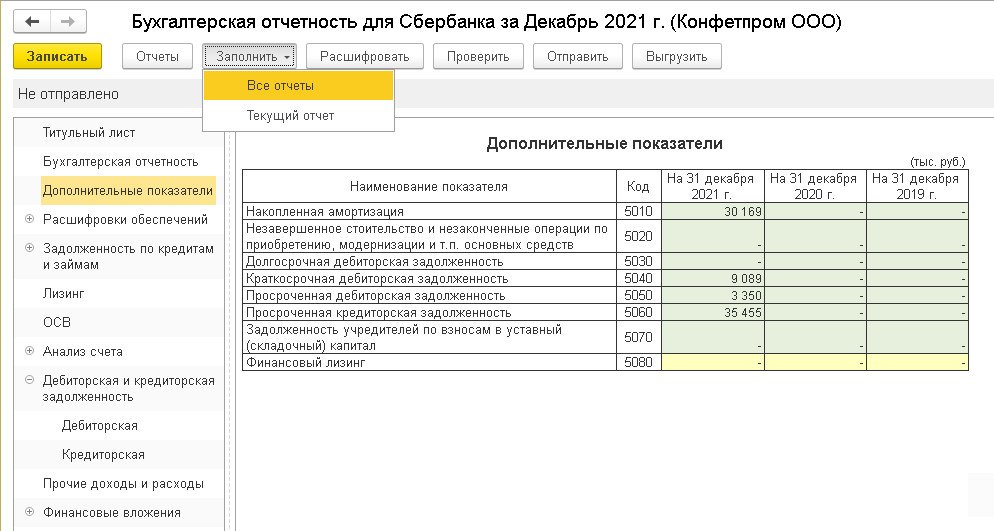
Рис. 15. Форма пакета отчетности в Сбербанк
Автоматически заполняется большинство показателей, остальные требуется заполнить вручную. Для автозаполняемых показателей доступна расшифровка по кнопке Расшифровать.
Если какой-либо отчет невозможно заполнить из-за отсутствия данных, реквизит Отчет, выведенный в форме данного отчета, следует установить в положение данные отсутствуют (рис. 16). В этом случае в банк будет отправлена справка об отсутствии запрашиваемых сведений, если такая справка включена в состав отправляемой отчетности.
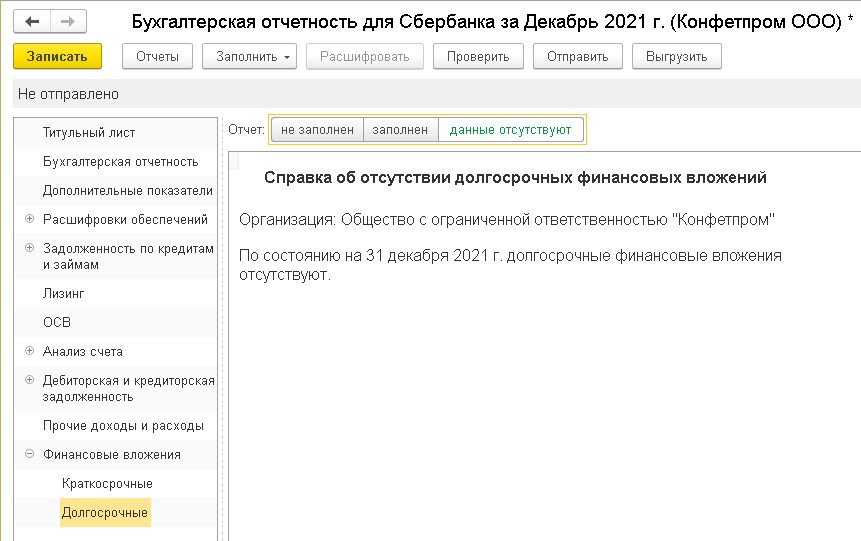
Рис. 16. Справка об отсутствии данных
По общему правилу состав форм отчетности для Сбербанка зависит от периода ее составления. Годовая отчетность – наиболее полная, ежемесячная отчетность представляется в минимальном объеме.
По кнопке Отчеты, расположенной в командной панели формы Бухгалтерская отчетность для Сбербанка выполняется доступ к форме настроек, где при необходимости можно изменить состав форм отчетности, установив соответствующие флаги.
К отчетности, отправляемой в банк, можно приложить отчеты, представленные в налоговые органы через сервис 1С-Отчетность, в том числе бухгалтерскую (финансовую) отчетность, налоговые декларации, справку об исполнении обязанностей по уплате налогов.
Помимо этого, в состав отчетности можно включить дополнительные отчеты и справки, запрошенные банком, а также другие произвольные файлы. Такие дополнительные отчеты присоединяются к пакету отчетов для Сбербанка в виде внешних файлов.
Отчетность для Сбербанка подписывается сертификатом, находящимся на токене. Токен – это компактное устройство в виде USB-брелока (флешки), предназначенное для авторизации пользователя, которое Сбербанк выдает всем своим клиентам для подписания документов в собственном сервисе «Сбербанк Бизнес Онлайн» и для отправки платежных поручений через 1С:ДиректБанк. Этот же токен используется и для подписания финотчетности в Сбербанк, поэтому в момент отправки токен должен быть вставлен в компьютер пользователя.
Если в форме списка 1С:ФинОтчетности сделать отбор по получателю ПАО Сбербанк, то для отчетности в Сбербанк станут доступны специальные команды (рис. 17):
-
Настройка отправки отчетности (по одноименной кнопке или через меню Еще – Настройка отправки отчетности). С помощью данной настройки можно отметить организации, по которым в Сбербанк будут отправляться сведения об операциях по всем банковским счетам, учитываемых на бухгалтерских счетах 51, 52 и 55, а также ОСВ и ОСВ по указанным счетам за истекший квартал;
-
Журнал передачи (через меню Еще – Журнал передачи). При выполнении данной команды открывается список ранее отправленных пакетов отчетов в соответствии с выбранными настройками.
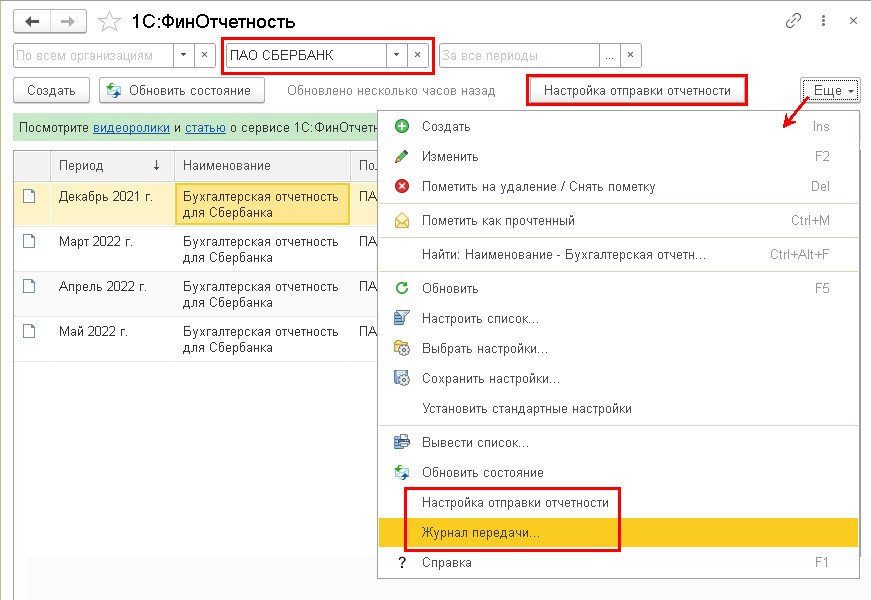
Рис. 17. Специальные команды для отчетности в Сбербанк
Подробнее о формировании, заполнении и отправке отчетности заемщика в Сбербанк см. на сайте БУХ.1С, в том числе статьи и видеоматериалы:







Этот функционал не работает. В ЖР ошибка авторизации и какой то html с рассказом о защите от DDoS.
Зарплатная терапия, Обратитесь на хотлайн v8@1c.ru
не понял как выполняется отправка: если подключено ЭДО с контрагентами именно 1С:? Если работаем в СБИС или Контур, то тут как?